Как увидеть скрытые папки в Windows 7
 19 октября, 2015
19 октября, 2015  advanced
advanced Частенько новички, а иногда и заядлые интернет-пользователи, не всегда могут ответить на некоторые вопросы. Например, многими до сих пор остается непонятым вопрос касательно скрытых папок. С другой стороны, в этом нет абсолютно ничего сложного, а, разобравшись в этой функции, можно пользоваться ее неоспоримыми преимуществами.
Таким образом, предлагаю поговорить об этом животрепещущем вопросе, ведь он волнует огромное количество юзеров! Давайте разбираться, как увидеть скрытые папки в виндовс 7, а также в 2-ух словах расскажу о том, как их скрыть.
Как увидеть скрытые папки
На самом деле все очень просто, в чем вы сейчас убедитесь сами.
- Зайдите в пусковое меню, там выберите строчку «Мой компьютер».
- Откроется окно, в верхней левой части которого есть кнопка «Упорядочить», жмите на нее.
- В выпавшем контекстном меню найдите пункт «Параметры папок».

Теперь выберите вкладку «Вид» и поле с перечисленными дополнительными параметрами найдите пунктик «Скрытые папки и файлы».
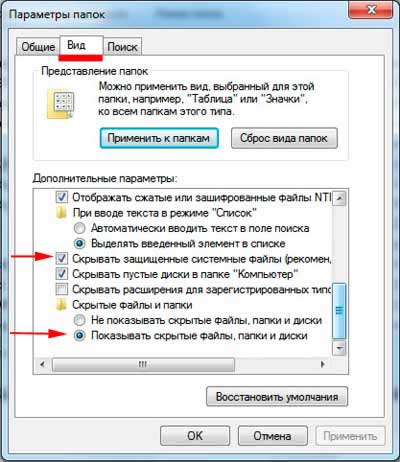
- По умолчанию у вас стоит галочка напротив «Не показывать скрытые папки, файлы и диски», вам же, соответственно, нужно сделать наоборот, поставив галочку напротив «Показывать…».
Существует еще один способ, который позволяет ответить на вопрос «как отобразить скрытые папки в windows 7»? По большому счету, от предыдущего он не особо отличается:
- Снова зайдите в пусковое меню, после чего выберите «Панель управления» – «Оформление и персонализация».
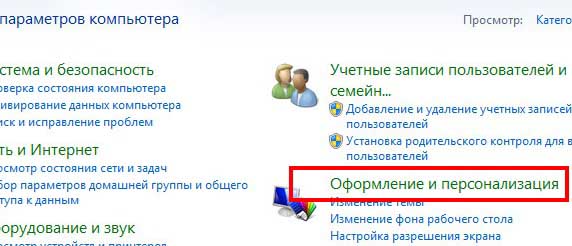
- Далее будет отображен пункт «Свойства папки»,а в нем – «Показывать скрытые файлы и папки».
- Откроется окно «Параметры папок», а дальше сделайте все так, как написано в предыдущем способе.
Как скрыть папки
Ну что ж, с основным вопросом разобрались, хочу также рассказать вам о том, как же скрыть папки, возможно, не все еще знают, как это делается.
- Кликните по папке или файлу, которые хотите сохранить, правой мышиной кнопкой, выберите пункт «Свойства».
- Нам нужна вкладка «Общие», затем в блоке «Атрибуты» нажмите «Скрытый» – «ОК».
- Теперь появится окно с предложением изменения атрибута, при этом в нем можно выбрать, что же именно вы хотите скрыть: просто папку или вложенные в нее данные (папки и файлы).
- Готово, папка скрыта. Обратите внимание, что скрыта она не полностью, а просто выглядит чуть светлее чем остальные. Чтобы сделать ее абсолютно невидимой, зайдите в «Панель управления» – «Параметры папок» – «Оформление и персонализация» – «Параметры папок» – «Вид». В области «Дополнительные параметры» поставьте галочку напротив «Не показывать скрытые папки, файлы и диски» – «Применить». Вот и все, вы скрыли папку, теперь ее не видно вообще.
Теперь вы знаете, как легко скрыть папки и безболезненно вернуть все обратно.

 Опубликовано в
Опубликовано в  Метки:
Метки: 
 (Пока оценок нет)
(Пока оценок нет)
Спасибо!!! А то я скрыл папку и не мог розобраться как ее увидеть! И еще раз спасибо!!